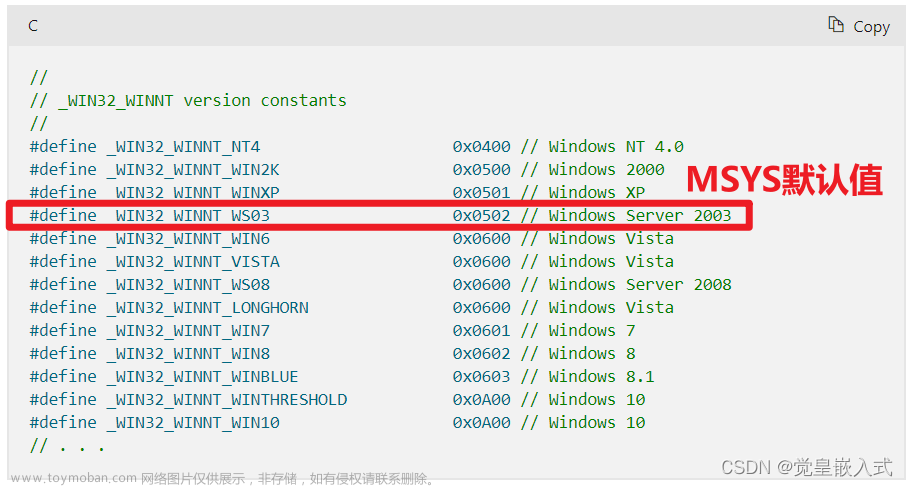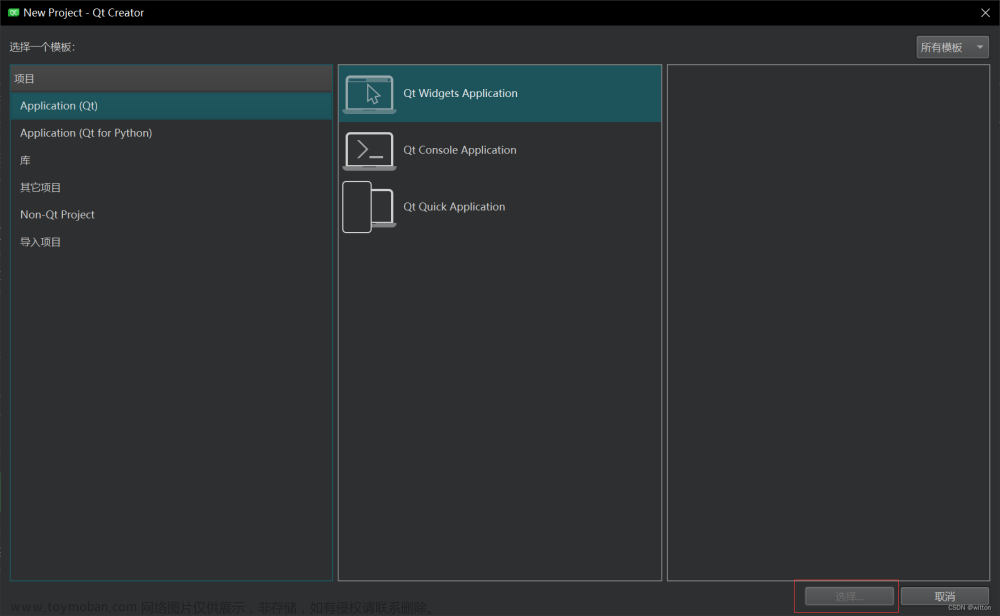一、安装MinGW
1.1、下载MinGW

1.2、下载完成后,会得到一个名为 mingw-get-setup.exe 的安装包,双击打开它,可以看到如下的对话框:

1.3、直接点击“Install”,进入下面的对话框

1.4、可根据自己操作系统的实际情况,自定义 MinGW 的安装位置(例如我选择将其安装到 E 盘),然后点击“continue”,进入下面的对话框:

1.5、 进入安装 MinGW 配置器的界面,读者耐心等待安装完成(显示 100%)即可。安装完成之后,我们会得到一个名为 “MinGW Installer Manager” 的软件,借助它,我们可以随时根据需要修改 GCC 编译器的配置。点击“continue”,会自动弹出配置界面,如下所示:

1.6、为使 GCC 同时支持编译 C 语言和 C++,需勾选图中标注的 2 项。勾选完成后,在菜单栏中选择Installation -> Apply Changes,弹出如下对话框:

1.7、在安装完成的基础上,我们需要手动配置 PATH 环境变量

1.8、打开命令行窗口(通过在搜索栏中执行 cmd 指令即可),输入gcc -v指令,如果输出 GCC 编译器的具体信息,则表示安装成功,例如:

二、安装msys2
2.1、下载msys2


2.2、双击运行.exe

2.3、点击“下一步”

2.4、完成后,点击“完成”即可

2.5、进入安装目录,执行.\msys2_shell.cmd -mingw64


2.6、使用pacman安装编译FFmpeg时所需要的工具
pacman -S mingw-w64-x86_64-toolchain git make automake autoconf perl libtool mingw-w64-x86_64-cmake pkg-config yasm diffutils nasm

三、编译FFmpeg
3.1、在msys2的home文件夹下找到以自己windows用户名命名的文件夹下创建ffmpeg,因为只有在这里创建的文件,才能被msys2识别

3.2、下载FFmpeg

3.3、设置交叉编译的环境变量
export PATH=$PATH:/d/Android\AndroidStudio/SDK/ndk/23.1.7779620/toolchains/llvm/prebuilt/windows-x86_64/bin

- 一定要把windows路径的"“换成”/"
3.4、进入ffmpeg-4.4.4目录

3.5、 ./configure --help查看编译可配置的参数

-
–prefix 配置安装路径参数

-
配置交叉编译参数

-
配置不需要生成相关工具

3.6、执行configure

- 使用""+enter可以换行输入多行参数


3.7、执行make -j8
 文章来源:https://www.toymoban.com/news/detail-681309.html
文章来源:https://www.toymoban.com/news/detail-681309.html
3.8、执行make install

 文章来源地址https://www.toymoban.com/news/detail-681309.html
文章来源地址https://www.toymoban.com/news/detail-681309.html
3.9、编译armv7-a
$ ./configure \
--prefix=/home/company/ffmpeg/armv7-a \
--target-os=android \
--arch=arm \
--cpu=armv7-a \
--cc=clang \
--cxx=clang++ \
--strip=llvm-strip \
--extra-cflags="--target=armv7a-linux-androideabi27" \
--extra-ldflags="--target=armv7a-linux-androideabi27" \
--extra-cflags="-Os -fpic -march=armv7-a" \
--disable-asm \
--disable-stripping \
--disable-doc \
--disable-ffplay \
--disable-ffprobe \
--disable-symver \
--disable-ffmpeg \
--enable-neon \
--enable-cross-compile \
--enable-shared
到了这里,关于ffmpeg windows环境MinGW+msys2编译so库的文章就介绍完了。如果您还想了解更多内容,请在右上角搜索TOY模板网以前的文章或继续浏览下面的相关文章,希望大家以后多多支持TOY模板网!